蓝屏问题是电脑使用过程中常见的故障之一,其中0x0000007b错误码是引发蓝屏问题的常见原因之一。当遇到这个问题时,许多人会感到困惑和无助。本文将向您介绍解决电脑蓝屏0x0000007b问题的有效技巧,帮助您恢复电脑的正常使用。
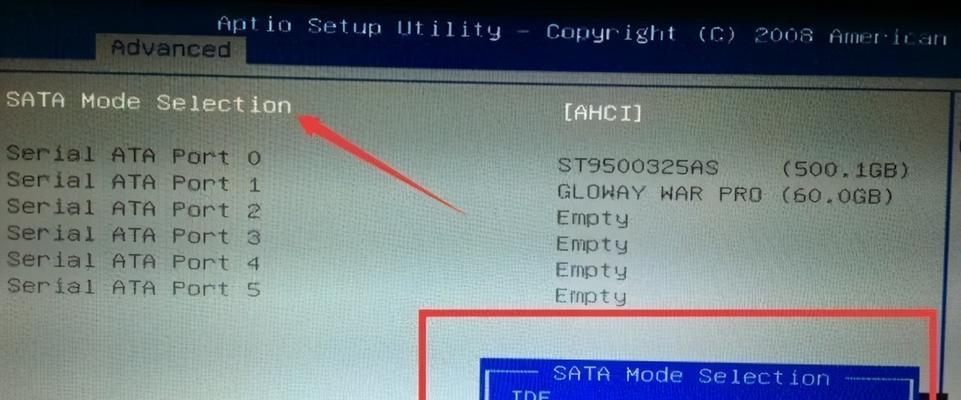
一、了解蓝屏0x0000007b错误码的含义
二、检查硬件连接和驱动程序更新
三、禁用BIOS中的SATA模式
四、检查硬盘连接和运行状况
五、修复启动文件或系统文件
六、检查病毒和恶意软件感染
七、检查硬盘分区和文件系统
八、使用安全模式启动并进行系统还原
九、升级或降级操作系统版本
十、修复或替换损坏的系统文件
十一、检查硬件兼容性和驱动程序冲突
十二、修复损坏的注册表项
十三、执行硬盘检测和修复工具
十四、更新主板固件
十五、寻求专业帮助或联系技术支持
一、了解蓝屏0x0000007b错误码的含义
蓝屏0x0000007b错误码表示在Windows操作系统启动过程中出现了无法正确加载系统驱动程序的问题。这可能是由于硬件故障、驱动程序冲突或系统文件损坏引起的。
二、检查硬件连接和驱动程序更新
您应该检查所有硬件设备的连接情况,并确保它们与电脑的接口稳固连接。同时,您还需要检查并更新所有硬件设备的驱动程序,以确保它们与操作系统兼容并能正常工作。
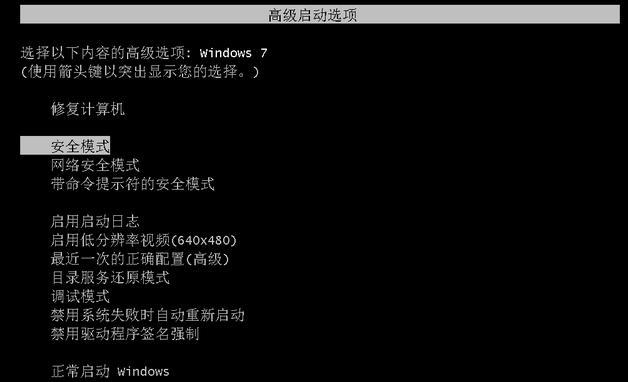
三、禁用BIOS中的SATA模式
在一些情况下,更改BIOS设置中的SATA模式可以解决蓝屏0x0000007b错误码。您可以尝试将SATA模式从AHCI或RAID模式切换为IDE模式,然后重新启动电脑进行测试。
四、检查硬盘连接和运行状况
请检查硬盘的数据和电源线连接是否正常。如果可能,您可以尝试更换数据线或电源线。运行硬盘健康检测工具,如CrystalDiskInfo,来检查硬盘的运行状况。
五、修复启动文件或系统文件
通过使用Windows安装光盘或USB驱动器启动电脑,并选择修复选项,您可以尝试修复启动文件或系统文件,以解决蓝屏0x0000007b错误码。
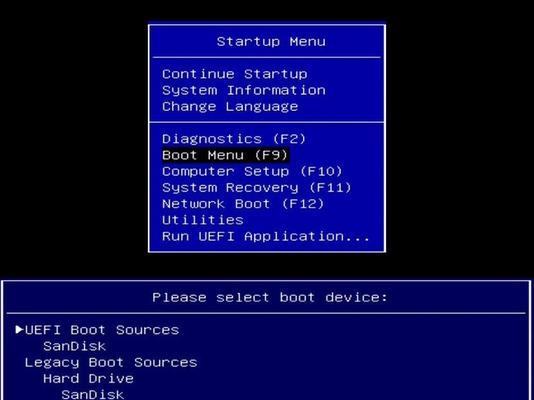
六、检查病毒和恶意软件感染
使用最新的杀毒软件对电脑进行全面扫描,以确保没有病毒或恶意软件感染导致蓝屏问题的发生。
七、检查硬盘分区和文件系统
使用磁盘管理工具检查硬盘分区是否正确,并使用磁盘错误检测和修复工具,如CHKDSK,来扫描和修复硬盘上的文件系统错误。
八、使用安全模式启动并进行系统还原
通过在启动时按下F8键进入安全模式,您可以尝试运行系统还原来回滚到之前的稳定状态,以解决蓝屏问题。
九、升级或降级操作系统版本
如果在升级操作系统后出现蓝屏问题,您可以尝试降级到之前的操作系统版本。确保已安装所有操作系统的更新补丁和驱动程序。
十、修复或替换损坏的系统文件
通过使用系统文件检查工具,如SFC(SystemFileChecker),您可以检查并修复操作系统中的损坏文件,以解决蓝屏问题。
十一、检查硬件兼容性和驱动程序冲突
某些硬件设备可能与其他设备或驱动程序存在兼容性问题,导致蓝屏0x0000007b错误码的出现。您可以尝试升级或更换硬件设备来解决此问题。
十二、修复损坏的注册表项
使用注册表编辑器修复或删除可能导致蓝屏问题的损坏或无效的注册表项。请注意,在编辑注册表时要小心,操作不当可能导致系统不稳定。
十三、执行硬盘检测和修复工具
使用硬盘检测和修复工具,如HDTune或Victoria,来扫描和修复可能导致蓝屏问题的硬盘错误。
十四、更新主板固件
更新主板固件可以解决一些与硬件兼容性和驱动程序冲突相关的问题。请访问主板制造商的官方网站以获取最新的固件更新。
十五、寻求专业帮助或联系技术支持
如果您尝试了以上所有方法仍然无法解决蓝屏0x0000007b问题,或者您不熟悉电脑维修和故障排除,请寻求专业帮助或联系技术支持。
蓝屏0x0000007b错误码是一个常见但麻烦的问题,它可能由多种原因引起。通过本文介绍的各种方法和技巧,您可以尝试解决这个问题,并恢复电脑的正常使用。如果您在尝试这些方法时遇到困难,不要犹豫寻求专业帮助,以确保问题能够得到彻底解决。




